AirPods, tai nghe không dây đình đám của Apple, được thiết kế để hoạt động hoàn hảo nhất với hệ sinh thái sản phẩm của chính hãng như iPhone, iPad và Mac. Sự kết nối mượt mà, các tính năng thông minh độc quyền đã tạo nên “phép màu” mà ít tai nghe nào có được. Tuy nhiên, điều này không có nghĩa là người dùng Android không thể trải nghiệm AirPods. Trên thực tế, bạn hoàn toàn có thể kết nối và sử dụng AirPods với điện thoại hoặc máy tính bảng Android của mình. Dù vậy, điều quan trọng là phải nhận thức rõ về những giới hạn đi kèm, bởi lẽ khi rời khỏi môi trường Apple, rất nhiều tính năng “phép màu” đó sẽ không còn hoạt động, biến AirPods trở thành một cặp tai nghe Bluetooth thông thường.
AirPods có kết nối được với Android không?
Câu trả lời là Có. Bạn hoàn toàn có thể sử dụng AirPods với các thiết bị Android, bao gồm cả điện thoại Samsung, Xiaomi, Oppo hay bất kỳ dòng máy nào khác. Về bản chất, AirPods vẫn là một cặp tai nghe Bluetooth tiêu chuẩn. Điều này cũng có nghĩa là chúng tương thích với bất kỳ thiết bị nào hỗ trợ Bluetooth, bao gồm hầu hết các laptop chạy Windows và một số TV thông minh.
Tuy nhiên, như đã đề cập, các thiết bị không thuộc hệ sinh thái Apple sẽ không thể tận dụng được tất cả các tính năng tiện lợi mà AirPods cung cấp khi được kết nối với iPhone, iPad hoặc Mac. Quy tắc này áp dụng cho tất cả các phiên bản AirPods, từ AirPods 1, 2, 3, đến AirPods Pro (các thế hệ) và AirPods Max.
Hướng dẫn kết nối AirPods với điện thoại Android (hoặc thiết bị khác)
Việc ghép nối AirPods của bạn với thiết bị Android rất đơn giản. Hãy làm theo các bước dưới đây (có thể có một chút khác biệt tùy thuộc vào thiết bị của bạn):
Lưu ý: Các bước này áp dụng cho tất cả các mẫu AirPods Pro và AirPods 1-3. Đối với AirPods 4 (nếu có trong tương lai, bài viết gốc không nhắc cụ thể thế hệ 4), bạn có thể cần nhấn đúp vào mặt trước hộp sạc để vào chế độ ghép nối. Đối với AirPods Max, hãy lấy chúng ra khỏi hộp đựng và giữ nút điều khiển tiếng ồn để kích hoạt chế độ ghép nối. Đèn báo sẽ nằm ở phía dưới tai nghe bên phải.
-
Bật chế độ ghép nối Bluetooth trên Android: Trên điện thoại Android của bạn, hãy mở Cài đặt (Settings) > Thiết bị đã kết nối (Connected devices) > Ghép nối thiết bị mới (Pair new device). Thao tác này sẽ đưa điện thoại của bạn vào chế độ ghép nối Bluetooth, sẵn sàng tìm kiếm các thiết bị khả dụng.
-
Chuẩn bị AirPods: Đặt tai nghe AirPods hoặc AirPods Pro của bạn vào hộp sạc và giữ nắp hộp mở. Đảm bảo AirPods có đủ pin để thực hiện quá trình kết nối.
-
Kích hoạt chế độ ghép nối trên AirPods: Nhấn và giữ nút nhỏ ở mặt sau hộp sạc trong vài giây. Đây là nút dùng để đưa AirPods vào chế độ ghép nối.
-
Kiểm tra đèn báo: Khi AirPods sẵn sàng ghép nối, một đèn màu trắng sẽ bắt đầu nhấp nháy ở bên trong hoặc mặt trước của hộp sạc (tùy thuộc vào mẫu AirPods của bạn). Đây là tín hiệu cho thấy AirPods đang ở chế độ tìm kiếm thiết bị để kết nối.
-
Ghép nối trên điện thoại: Bạn sẽ thấy mục AirPods xuất hiện trong menu ghép nối Bluetooth của điện thoại. Chạm vào mục này để ghép nối AirPods với thiết bị Android của bạn.
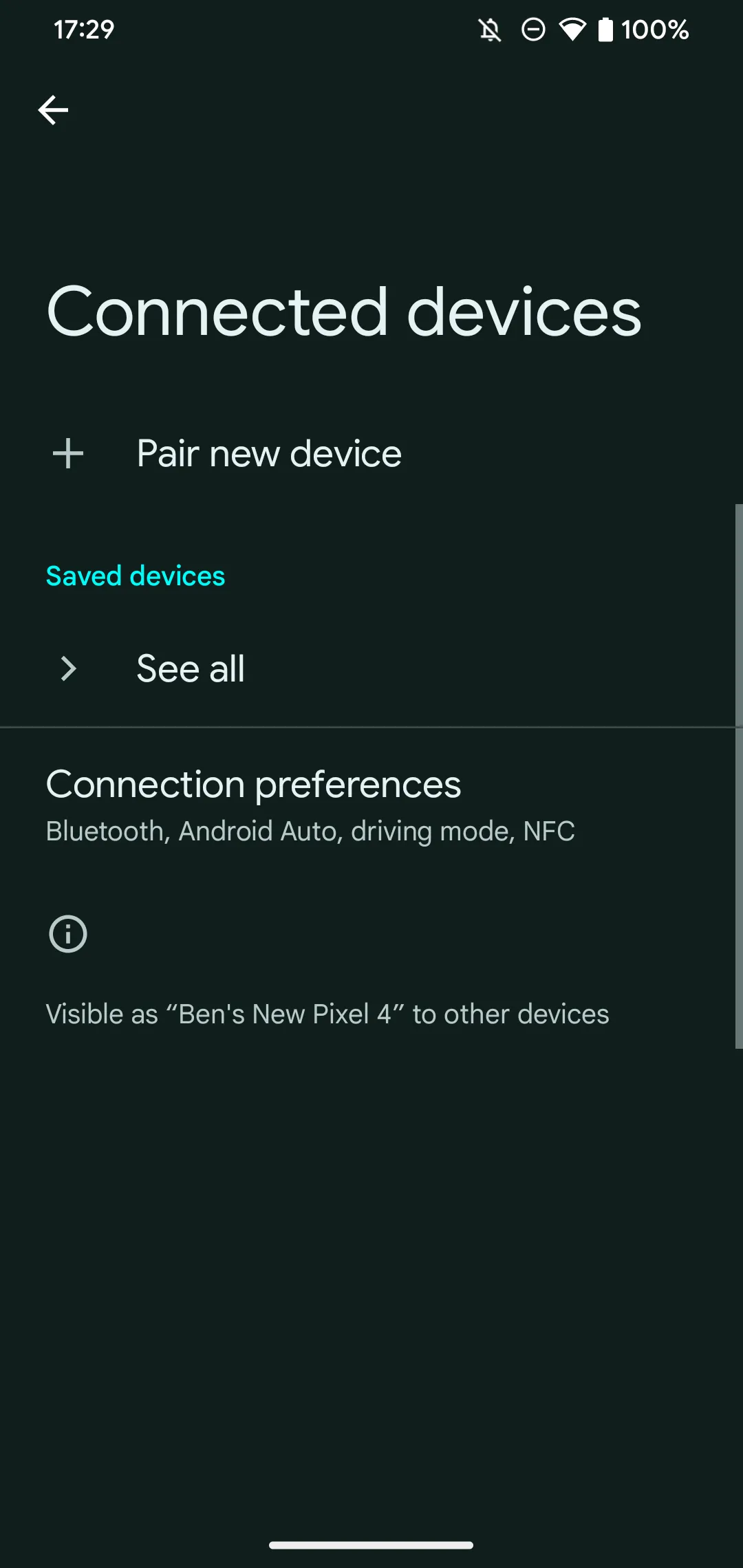 Màn hình cài đặt Android hiển thị mục 'Ghép nối thiết bị mới' để kết nối Bluetooth
Màn hình cài đặt Android hiển thị mục 'Ghép nối thiết bị mới' để kết nối BluetoothBạn có thể cần xác nhận một lời nhắc cuối cùng, hỏi bạn có muốn đồng bộ hóa danh bạ hay không.
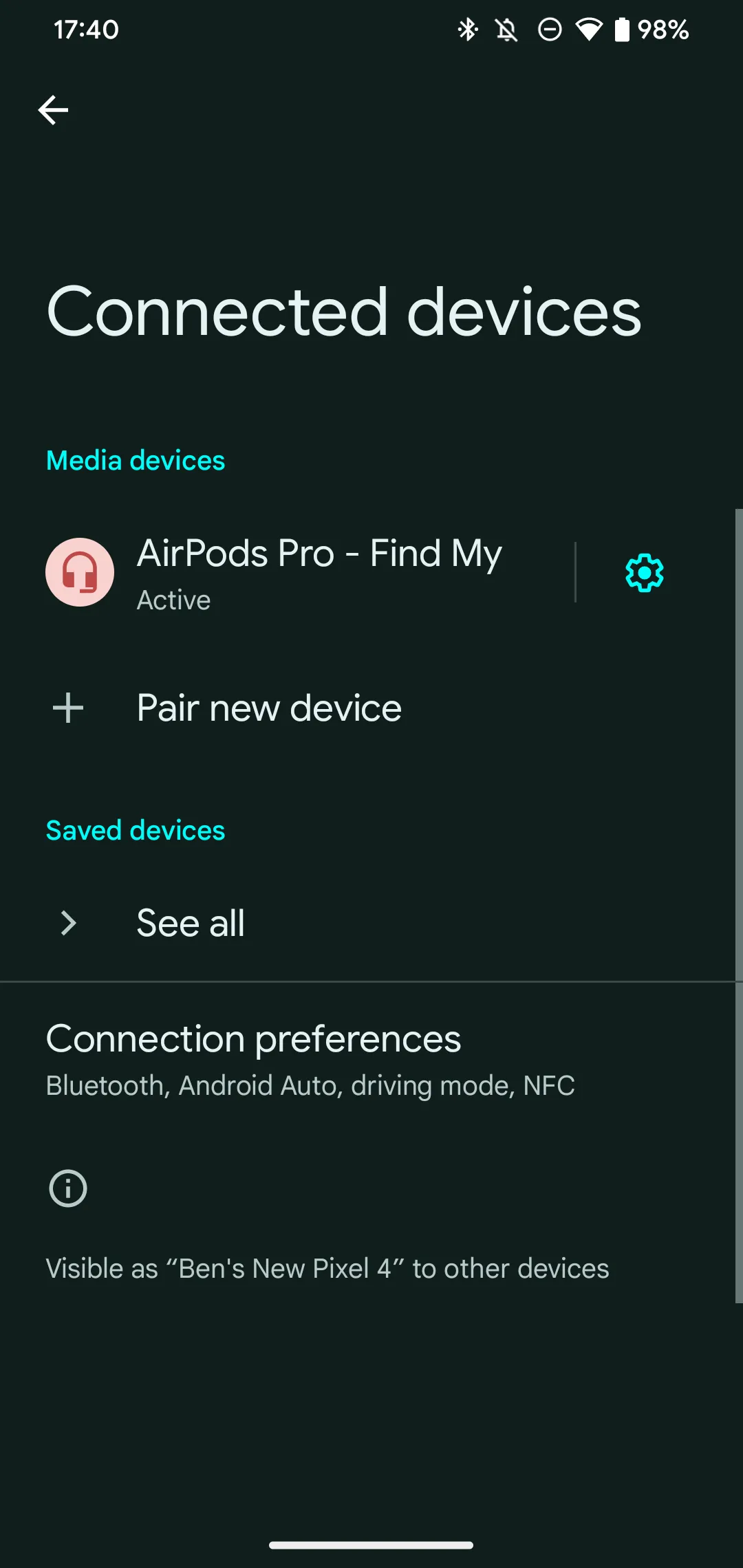 Mục thiết bị đã kết nối trên Android hiển thị tai nghe AirPods đã được ghép nối thành công
Mục thiết bị đã kết nối trên Android hiển thị tai nghe AirPods đã được ghép nối thành công
Giờ đây, bạn có thể sử dụng AirPods với điện thoại Android của mình giống như bất kỳ cặp tai nghe Bluetooth nào khác. Nếu gặp sự cố, bạn có thể tham khảo các hướng dẫn khắc phục sự cố Bluetooth trên Android. Quy trình chung này cũng hoạt động để ghép nối AirPods với bất kỳ thiết bị nào khác hỗ trợ Bluetooth, chẳng hạn như máy tính Windows hoặc các thiết bị giải trí khác.
Những hạn chế khi sử dụng AirPods với Android
Mặc dù AirPods tương thích với Android, nhưng chúng không ngạc nhiên khi được thiết kế chủ yếu cho các thiết bị Apple. Vì lý do này, bạn sẽ mất đi một số tính năng tiện lợi khi sử dụng AirPods trên các nền tảng không phải của Apple.
Bạn đã trải nghiệm một trong những hạn chế ngay từ quá trình ghép nối. Nhờ một con chip đặc biệt trong hộp sạc, việc kết nối AirPods với iPhone hoặc iPad của bạn đơn giản chỉ là mở hộp sạc gần thiết bị và chạm vào Kết nối. Hơn nữa, một khi đã kết nối, AirPods của bạn sẽ tự động sẵn sàng để sử dụng với các thiết bị khác được liên kết với ID Apple của bạn – một tính năng tiện lợi mà Android không có.
Dưới đây là một số tính năng khác của AirPods không hoạt động trên Android:
- Truy cập Siri: Như bạn có thể dự đoán, trên Android, không có điều khiển Siri để điều khiển nhạc hoặc đặt câu hỏi. Cũng không có quyền truy cập trực tiếp vào Google Assistant hoặc Gemini khi sử dụng AirPods.
- Âm thanh không gian (Spatial Audio): AirPods có thể tạo ra hiệu ứng âm thanh như thể âm thanh đang đến từ mọi phía xung quanh bạn, mang lại trải nghiệm đắm chìm khi xem phim hoặc nghe nhạc. Tuy nhiên, tính năng này không hoạt động trên Android.
- Chức năng chạm đôi có thể tùy chỉnh: Trên iPhone, bạn có thể thay đổi chức năng của việc chạm hoặc bóp AirPods hai lần (ví dụ: bỏ qua bài hát, gọi Siri, thay đổi chế độ âm thanh). Điều này không hoạt động trên Android, vì vậy bạn sẽ bị giới hạn với các chức năng mặc định cho các thao tác này.
- Nếu bạn có iPhone, iPad hoặc Mac, bạn có thể tùy chỉnh chức năng này bằng một trong các thiết bị đó và sau đó sử dụng điều khiển tùy chỉnh đó với điện thoại Android của mình. Tuy nhiên, nếu bạn không có thiết bị Apple nào, sẽ không có giải pháp nào cho việc này.
- Phát hiện tai nghe: Khi được sử dụng với các thiết bị Apple, AirPods sẽ tự động phát hiện khi bạn tháo chúng khỏi tai và tạm dừng nhạc cho đến khi bạn đeo lại. Tính năng thông minh này không hoạt động trên Android, khiến trải nghiệm nghe nhạc bị gián đoạn nếu bạn thường xuyên tháo tai nghe.
- Kiểm tra pin dễ dàng: Khi kết nối với Android, bạn không thể dễ dàng kiểm tra thời lượng pin của AirPods trên điện thoại của mình. Một số phiên bản Android có thể hiển thị thời lượng pin của các thiết bị Bluetooth đã kết nối, nhưng điều này sẽ không cho bạn biết liệu hai tai nghe có ở mức pin khác nhau hay không, hoặc thời lượng pin của hộp sạc.
Cải thiện trải nghiệm AirPods trên Android bằng ứng dụng
May mắn thay, có các ứng dụng của bên thứ ba giúp bổ sung thêm chức năng cho trải nghiệm AirPods trên Android, chẳng hạn như cho phép bạn kiểm tra pin AirPods trên Android. Một số ứng dụng cho mục đích này, như AirBattery, có thể có giao diện lỗi thời hoặc không được cập nhật trong nhiều năm. Hai ứng dụng tốt nhất đáng thử là MaterialPods và AndroPods.
MaterialPods cho phép bạn xem mức pin của từng tai nghe AirPods trong ứng dụng và trên thanh thông báo. Một cửa sổ bật lên xác nhận tiện lợi sẽ hiển thị khi AirPods của bạn kết nối với điện thoại, bạn có thể tùy chỉnh nó theo ý muốn.
Ngoài ra còn có một tính năng phát âm thanh lớn qua AirPods để giúp định vị chúng khi bị thất lạc, nhưng đó là tất cả – hầu hết các tính năng khác đều bị khóa trong phiên bản Pro. Bạn sẽ cần trả một vài đô la để mở khóa tính năng tự động tiếp tục phát nhạc, kích hoạt trợ lý giọng nói và các chức năng nâng cao khác.
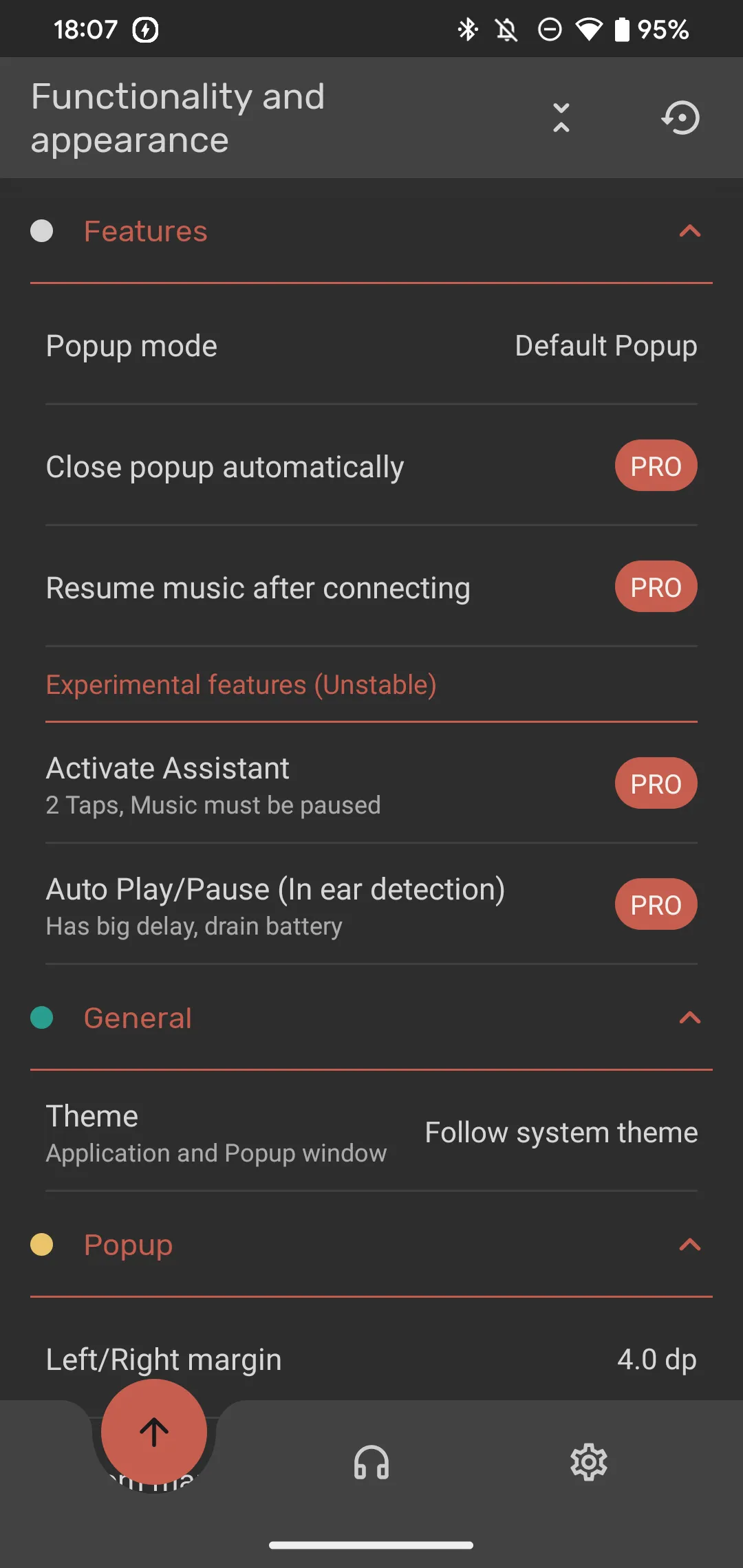 Giao diện cài đặt ứng dụng MaterialPods trên điện thoại Android với các tùy chọn tùy chỉnh AirPods
Giao diện cài đặt ứng dụng MaterialPods trên điện thoại Android với các tùy chọn tùy chỉnh AirPods
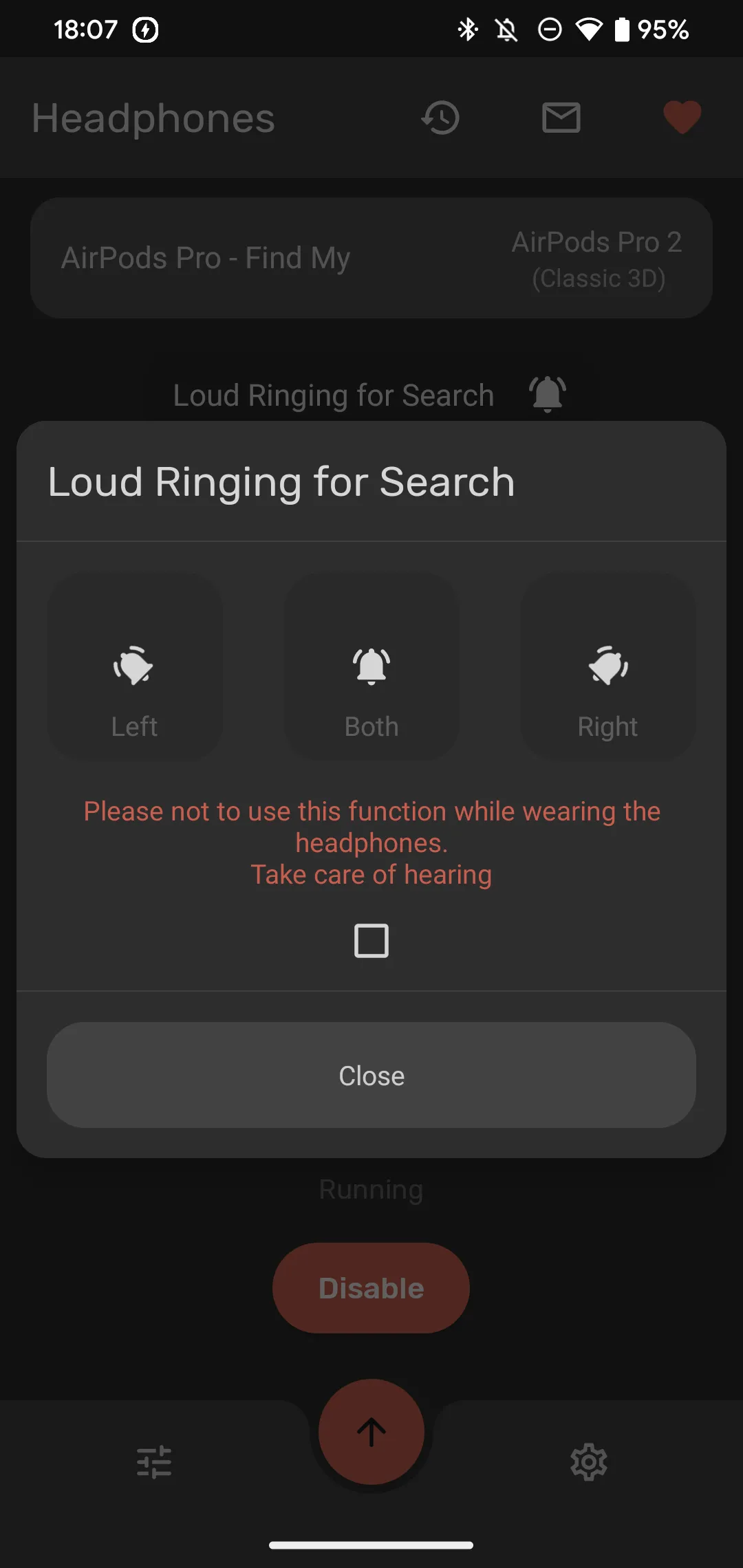 Màn hình tính năng định vị tai nghe AirPods trong ứng dụng MaterialPods trên Android
Màn hình tính năng định vị tai nghe AirPods trong ứng dụng MaterialPods trên Android
AndroPods cũng tương tự, nhưng đơn giản hơn một chút – bạn không thể tùy chỉnh thông báo nhiều và không có tùy chọn giúp bạn tìm AirPods. Tuy nhiên, phần trăm pin của hộp sạc trong biểu tượng thông báo là một điểm cộng đáng giá.
Nâng cấp lên phiên bản Pro sẽ cho phép bạn truy cập các chức năng tương tự như MaterialPods, mặc dù cần lưu ý rằng do các hạn chế của Android, không có ứng dụng nào như thế này có thể gọi trợ lý giọng nói trong khi nội dung đang phát trong nền.
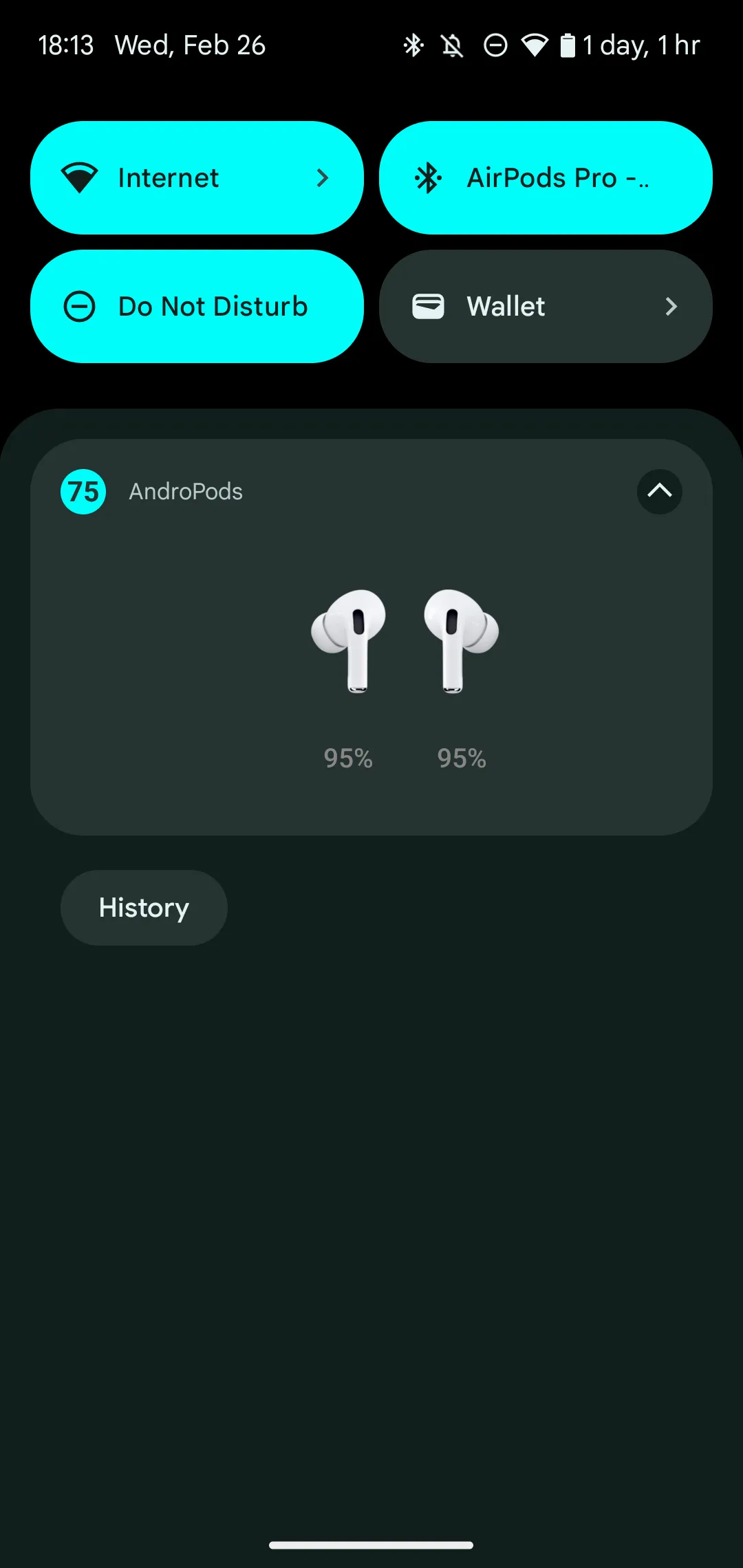 Thông báo hiển thị phần trăm pin tai nghe AirPods và hộp sạc từ ứng dụng AndroPods trên Android
Thông báo hiển thị phần trăm pin tai nghe AirPods và hộp sạc từ ứng dụng AndroPods trên Android
Mặc dù không hoàn hảo, các ứng dụng này giúp trải nghiệm sử dụng AirPods với Android tốt hơn rất nhiều. Nếu chúng không đáp ứng được nhu cầu của bạn, hãy thử Assistant Trigger như một lựa chọn thay thế.
Bạn có thể tải xuống MaterialPods và AndroPods từ Google Play Store (Miễn phí, có phiên bản trả phí).
Lựa chọn tai nghe thay thế tốt hơn cho Android
Như chúng ta đã thảo luận, việc sử dụng AirPods với iPhone là một trải nghiệm mượt mà, gắn kết hai thiết bị lại với nhau một cách liền mạch. Tuy nhiên, khi được sử dụng với Android, AirPods chỉ còn là một cặp tai nghe Bluetooth khá tiêu chuẩn.
Nếu bạn đang tìm kiếm một cặp tai nghe chất lượng cao để sử dụng với thiết bị Android của mình, chúng tôi khuyên bạn nên xem xét các dòng tai nghe không dây tốt nhất được thiết kế tối ưu cho Android, chúng sẽ hoạt động tốt hơn với điện thoại của bạn.
Các tai nghe không dây khác có sẵn ở nhiều mức giá khác nhau, nghĩa là bạn có thể mua một bộ tai nghe giá rẻ, hoặc chọn một cặp chất lượng cao hơn với âm thanh tốt hơn và nhiều tính năng độc quyền cho Android. Hơn nữa, nhiều trong số chúng có hỗ trợ Google Assistant hoặc Alexa tích hợp, giúp bạn không bỏ lỡ trải nghiệm trợ lý giọng nói tiện lợi.
Nếu bạn không chắc nên bắt đầu từ đâu và muốn một lựa chọn tương đương AirPods nhưng tối ưu cho Android, hãy xem xét Google Pixel Buds Pro hoặc Samsung Galaxy Buds Pro (hoặc các thế hệ mới hơn) nếu bạn đang sử dụng điện thoại Pixel hoặc Samsung. Những tai nghe này thường cung cấp các tính năng tương tự như AirPods trên iPhone, nhưng được tối ưu hóa hoàn toàn cho trải nghiệm Android.
Kết luận:
Tóm lại, AirPods có thể kết nối với Android, nhưng trải nghiệm sẽ không tối ưu như khi sử dụng với các thiết bị Apple. Bạn sẽ mất đi nhiều tính năng thông minh như Spatial Audio, phát hiện tai nghe hay tùy chỉnh cảm ứng. Tuy nhiên, các ứng dụng bên thứ ba như MaterialPods và AndroPods có thể giúp bổ sung một số chức năng hữu ích như kiểm tra pin và định vị tai nghe. Nếu bạn là người dùng Android và ưu tiên một trải nghiệm tai nghe hoàn hảo với đầy đủ tính năng, việc đầu tư vào các mẫu tai nghe được thiết kế riêng cho Android như Google Pixel Buds Pro hoặc Samsung Galaxy Buds Pro sẽ là lựa chọn tối ưu hơn. Hãy cân nhắc kỹ nhu cầu và ưu tiên của bản thân để đưa ra quyết định phù hợp nhất.
Hãy theo dõi thuthuat360.net để cập nhật thêm nhiều bài viết đánh giá và hướng dẫn công nghệ chuyên sâu khác!

